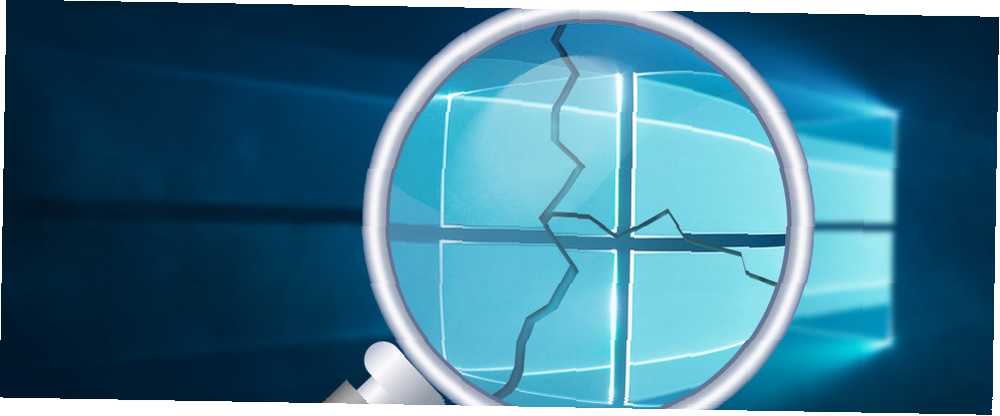
Owen Little
0
1312
289
Et af de mest alvorlige problemer, der rammer Windows 10-brugere: system korruption. Korruption manifesterer sig på forskellige måder, lige fra tilfældige blå eller sorte dødsskærmbilleder Sådan fejlsøges og rettes Windows-sorte skærmproblemer Sådan fejles og rettes Windows-sorte skærmproblemer B i BSOD betyder ikke altid for blå. Undertiden oplever du en sort skærm af døden. Dette kan være endnu mere besværligt, fordi det ikke giver nogen fejlmeddelelse. Lad os fejlsøge sammen. (BSOD) til driverfejl.
Hvis du har prøvet alt andet, kan du prøve at eksperimentere med tre værktøjer, der er forudinstalleret med Windows.
I mit tilfælde løb jeg ud i en helt uopløselig korruption af systemfiler på min Windows 10-installation. Heldigvis oversættes min ulykke nu til din gevinst.
Bemærk: Hvis du ser en “manglende operativsystem” eller “ugyldig partitionstabel” fejl, kan din Master Boot Record (MBR) blive beskadiget Sådan rettes Master Boot Record i Windows 10 Sådan rettes Master Boot Record i Windows 10 Master Boot Record kan blive korrupt, beskadiget eller blot forsvinde. Her er de rettelser, du kan forsøge at genoplive dit system. . Og i tilfælde af, at du står over for en utilgængelig fejl på opstartsenheden. Sådan rettes fejlen i den utilgængelige boot-enhed i Windows 10 Sådan rettes den utilgængelige boot-enhedsfejl i Windows 10. Vil du løse den utilgængelige boot-enhedsfejl i Windows 10? Her er de forskellige løsninger, du kan prøve. , en WHEA Ukorrekt korrekt fejl Sådan rettes WHEA Ukorrekterbar fejl på Windows 10 Sådan rettes WHEA Ukorrektabel fejl på Windows 10 Nogle Windows crashfejl er mere kryptiske og derfor vanskeligere at fejlfinde. WHEAs ukorrekte fejl er en af disse. , SYSTEM_SERVICE_EXCEPTION BSOD, eller en af de mange andre Windows-fejlkoder Sådan rettes fejlkode 0x800F081F i Windows 10 Sådan rettes fejlkode 0x800F081F i Windows 10 Fejlkode 0x800F081F er en af fire mulige fejlkoder, der alle peger på det samme underliggende problem . Her er, hvordan du foretager fejlfinding og rettelse af det. , ligesom 0xC0000225 Sådan rettes fejlkode 0xC0000225 i Windows 10 Sådan rettes fejlkode 0xC0000225 i Windows 10 Ser du fejlkode 0xc0000225 i Windows 10, når du prøver at starte din pc? Her er, hvad denne fejl betyder, og hvordan du kan fejlfinde og løse den. , vi har dig dækket.
3 Indfødte værktøjer: SFC, DISM og fejlfinding
De bedste gratis værktøjer leveres som standard pakket med Windows 10: System File Checker (SFC), Deployment Imaging Service and Management (DISM) og Windows Fejlfinding. Alle tre værktøjer tilbyder enkle og hurtige stier til reparation af nogle af de mest almindelige Windows 10-korruptionsproblemer. Hvis du nogensinde har lidt af et gentagende computerproblem, der ikke er relateret til driverfejl, er filsystemkorruption en sandsynligvis synder.
Systemfilchecker
Det bedste værktøj til reparation af beskadigede Windows-installationer er System File Checker (SFC). Som mange af Microsofts mest kraftfulde reparationsværktøjer kører SFC fra kommandolinjen. Efter gennemførelse af programmet, inspicerer det Windows for tegn på skader. Når det registrerer beskadigede filer, SFC automatisk reparerer dem. Det fungerer mest effektivt, når det bruges i fejlsikret tilstand (Sådan starter du i fejlsikret tilstand Sådan starter du i Windows 10 Safe Mode Sådan starter du i Windows 10 Safe Mode Safe Mode er en indbygget fejlfindingsfunktion, der giver dig mulighed for at løse problemer i roden uden ikke-væsentlige applikationer forstyrrer. Du kan få adgang til Safe Mode på forskellige måder, selvom Windows 10 ikke længere starter.). Brugere ønsker muligvis at genstarte computeren i fejlsikret tilstand, inden de begynder - selvom dette trin ikke kræves.
For at bruge SFC skal du åbne en forhøjet kommandoprompt ved at skrive CMD i Windows 10-søgefeltet, skal du højreklikke på Kommando, og vælge Kør som administrator. Sådan ser det ud:
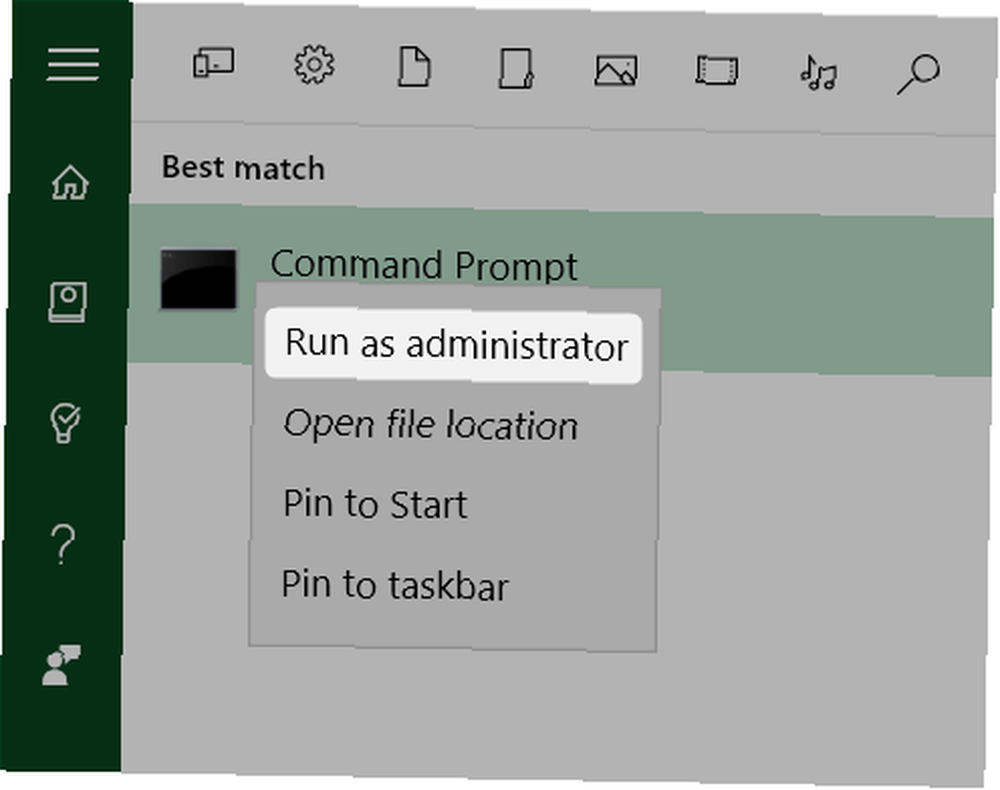
Når du har startet en kommandoprompt, skal du indtaste følgende tekst og trykke på enter:
sfc / scannow
Det skal se sådan ud:
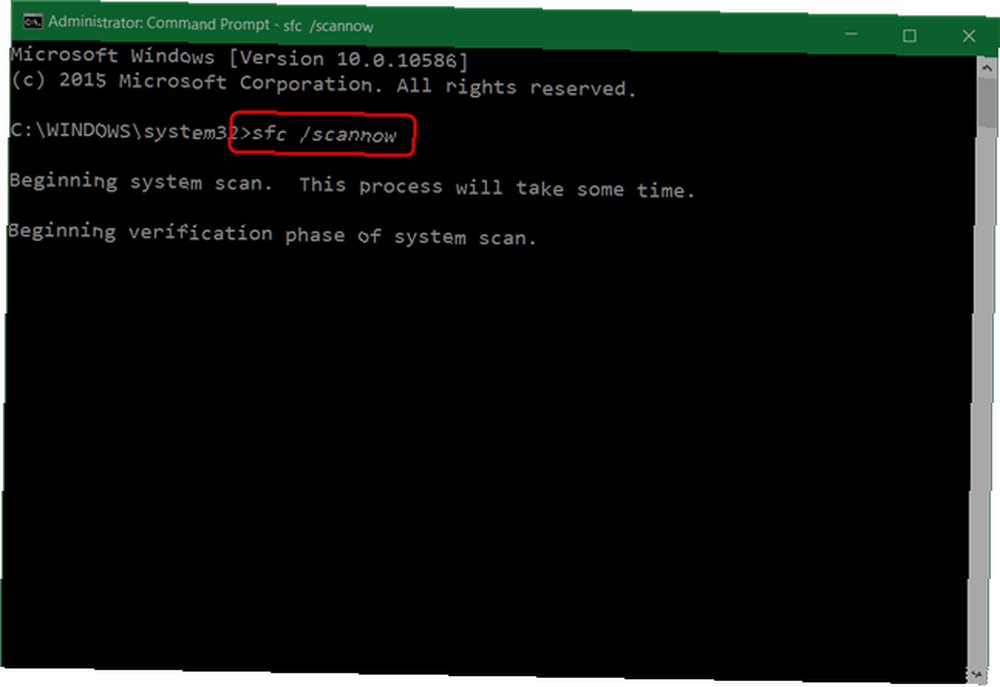
På min 4. generation Intel Core i7-processor tager processen ca. 10 minutter. Når det er færdigt med at køre, får jeg følgende resultater, der viser korrupte systemfiler:

SFC.EXE reparerer de fleste problemer. Når SFC mislykkes, skal der dog bruges et andet værktøj kaldet Deployment Imaging Service and Management (DISM). DISM kræver undertiden det originale installationsmedium, såsom et USB-flashdrev eller en optisk disk. I denne artikel dækker vi ikke de mere omfattende muligheder, der er tilgængelige for DISM, men du kan læse dem selv på TenForums.
Deployment Imaging Service og styring
Hvis SFC ikke reparerer Windows, er det næste værktøj DISM. DISM, ligesom SFC.EXE, tilbyder et enormt antal kommandolinjemuligheder. Det interagerer primært med Windows-systembilleder (. WIM-filer). DISM kan scanne, reparere og rydde op i problematiske WIM-filer. Når den er repareret, kan brugerne køre SFC.EXE-kommandoen (hvis den mislykkedes ved første forsøg). Sjældent mislykkes SFC - men når det sker, tilbyder DISM den nemmeste reparationsmetode.
DISM inkluderer adskillige diagnosefunktioner, der kan bestemme, om der findes korruption eller ej, og om skaden kan repareres. Hvis du vil scanne din installation for fejl og reparere dem, skal du åbne en forhøjet kommandoprompt (som forklaret ovenfor) og indtaste følgende:
DISM / online / oprydningsbillede / Gendan sundhed
Processen kan tage ca. 15 minutter at gennemføre. Det vil hænge på ca. 20% komplet, hvilket er normalt.
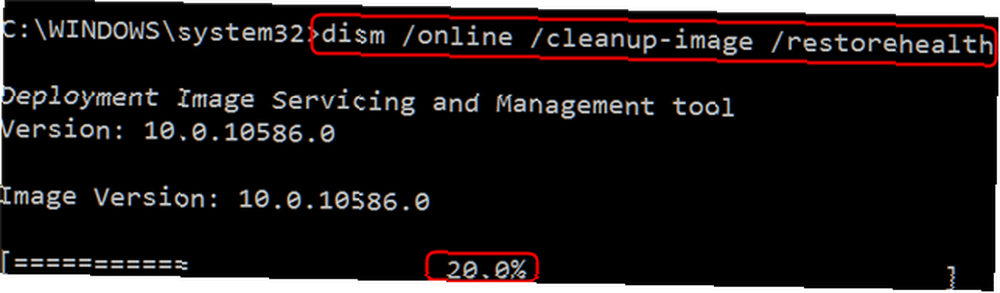
Når DISM er afsluttet, skal det oprette en rapport, der indeholder oplysninger om Windows-systemfilproblemer. Desværre ser det ikke ud til, at reparation af Windows virker på mit system. DISM informerer brugeren om reparationsoperationen var vellykket eller ej. Hvis det mislykkes, genererer værktøjet en fejllogg.
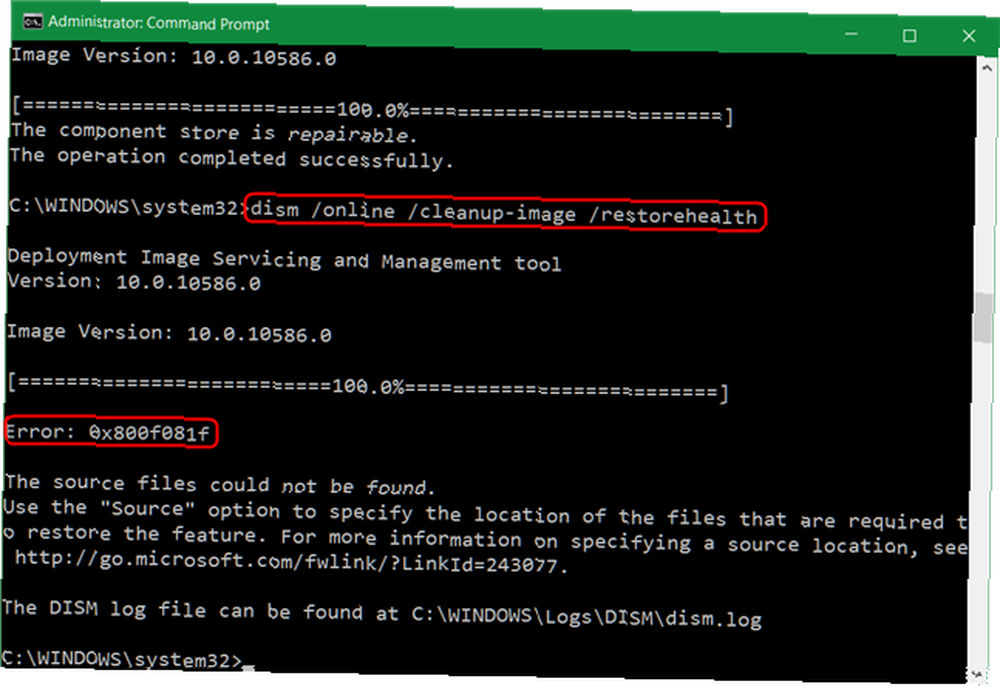
Jeg modtog en ukorrekt korrektion (kode 0x800f081f). For dem, der ikke kender fejlkoden, betyder det, at Windows lider af systemfil korruption. Kilden til problemet kan stamme fra en beskadiget installationsdisk CD'er er ikke for evigt: Sandheden om CD / DVD Longevity, "Mold" og "Rot" CD'er Are Not Forever: Sandheden om CD / DVD Longevity, "Mold" & " Rot "Den digitale tidsalder har revolutioneret måden, vi håndterer information på. Aldrig før kunne menneskeheden registrere og gemme så meget information og i sådan mangfoldighed. Mens mængden af data er steget eksponentielt, forudsiger det forventede liv…, bitråtning eller en anden ukendt årsag. I modsætning til nogle af de mere almindelige problemer, der rammer Windows-brugere, kan korruption undertiden forekomme usynligt, især på ældre installationer. Heldigvis tilbyder andre værktøjer inde i Windows yderligere muligheder.
Windows Fejlfinding
Oven på SFC og DISM indeholder Windows en fejlfinding til nogle af operativsystemets mest fejlbenyttede systemer. Fejlsøgere ofte fra den første forsvarslinie mod funktionssvigtende software. For alle, der lider af netværk, lyd / lyd, internet, driver eller - virkelig - ethvert problem, skal Windows Fejlsøgere være det første skridt ved at tackle problemet.
Tryk først på Windows-tast + Q, indtaste fejlfinding, og vælg det respektive resultat.
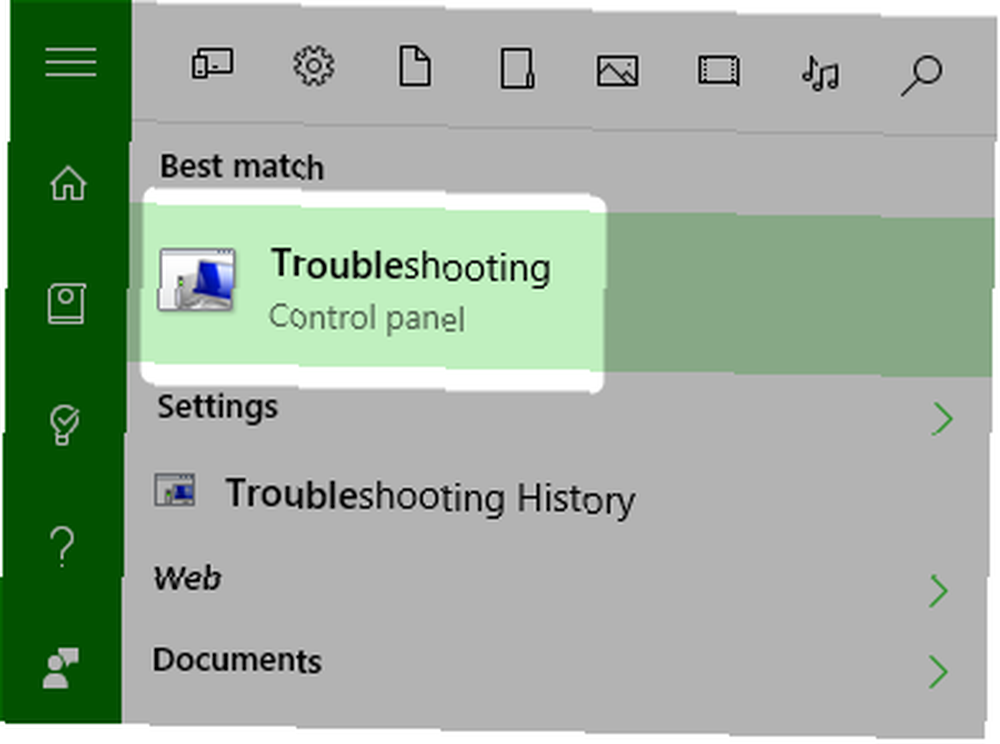
Når vinduet Fejlfinding åbnes, kan du vælge Se alt fra venstre rude. Vis alle viser alle serien af Windows 10 fejlfinding, der dækker størstedelen af Windows-undersystemer, såsom lyd, printer og netværk (alle meget besværlige undersystemer). Der er endda en kommende Windows-aktiveringsfejlfinding (vores Windows-aktiveringsvejledning Den ultimative Windows 10-aktivering & licens FAQ Ofte stillede spørgsmål om Ultimate Windows 10-aktivering og licens En af de store forvirringer omkring Windows 10 vedrører licens og aktivering. Denne FAQ vil kaste lys over, forklare hvad der er ændret med Windows 10 version 1511 (Fall Update), og oversæt aktiveringsrelaterede fejlkoder.). Alternativt, hvis du kun oplever lydproblemer, kan du vælge en af indstillingerne, der beskæftiger sig med lydfejlfinding fra denne menu.
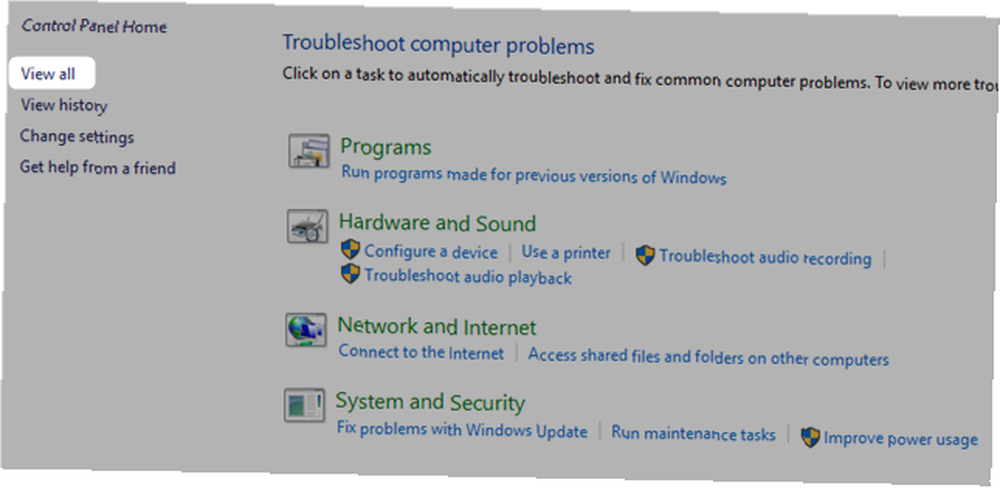
Her er hvordan fejlfinderen ser ud, når du har klikket på Vis alle:
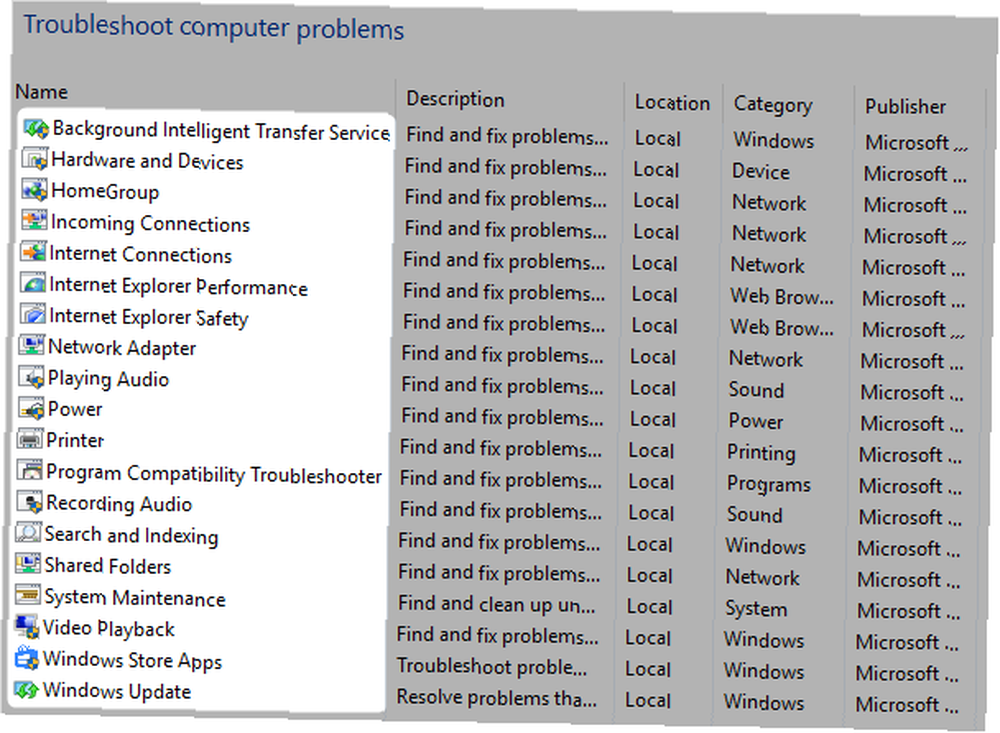
For at køre hvert af fejlfindingsprogrammerne skal du klikke på det. For eksempel har jeg problemer med Windows-korruption. Men fordi ingen af disse handler med korruptionsproblemer, prøvede jeg at bruge Systemvedligeholdelse. Windows kørte derefter nogle grundlæggende vedligeholdelsesrutiner, såsom synkronisering af systemuret. Desværre hjalp det ikke. At køre SFC-kommandoen gav de samme nedslående resultater. Noget var alvorligt galt.
Kernefunktion: Opgradering på stedet
Hvis alt andet mislykkes, er det bedste valg at downloade en kopi af Windows igen og udføre en lokal opgradering af operativsystemet i stedet for en gendannelse eller en nulstilling / opdatering.
En lokal opgradering tilbyder flere fordele i forhold til at udføre en Windows 10-opdatering Bør du opdatere, nulstille, gendanne eller geninstallere Windows? Bør du opdatere, nulstille, gendanne eller geninstallere Windows? Nogensinde ønsket at nulstille Windows 7 uden at miste personlige data? Mellem en fabriksindstilling og en geninstallation var det hårdt. Siden Windows 8 har vi to nye muligheder: Opdater og Nulstil. Hvilken er den rigtige ... eller nulstil. En lokal opgradering af dit operativsystem omskriver systemfilerne, hvilket næsten garanteres at eliminere enhver korruption i operativsystemet.
Der er dog to ulemper: For det første, mens brugere opbevarer deres data, mister de deres opdateringer og kan lide under en kedelig download- og installationsproces. For det andet, hvis du lider af malware-problemer, fungerer en opgradering på stedet ikke. Alligevel løser en opgradering på stedet de fleste korruptionsproblemer.
Opgradering fra Windows 10 til Windows 10 kræver følgende:
- En downloadet kopi af Windows 10, identisk med dit nuværende operativsystem. Du kan erhverve en anden kopi af Windows gennem Windows GWX-værktøjet (nedenfor).
- Tilstrækkelig ledig plads på din harddisk til at understøtte download af en anden kopi af Windows 10.
- Installations- og opgraderingsværktøjet Get Windows 10 (GWX) (downloadlink)
Efter at have opfyldt ovenstående krav, kør Windows GWX-værktøjet. Brugere derefter accepterer licensbetingelserne. Når du bliver bedt om det, skal du vælge Opgrader denne pc nu vælg derefter Næste.
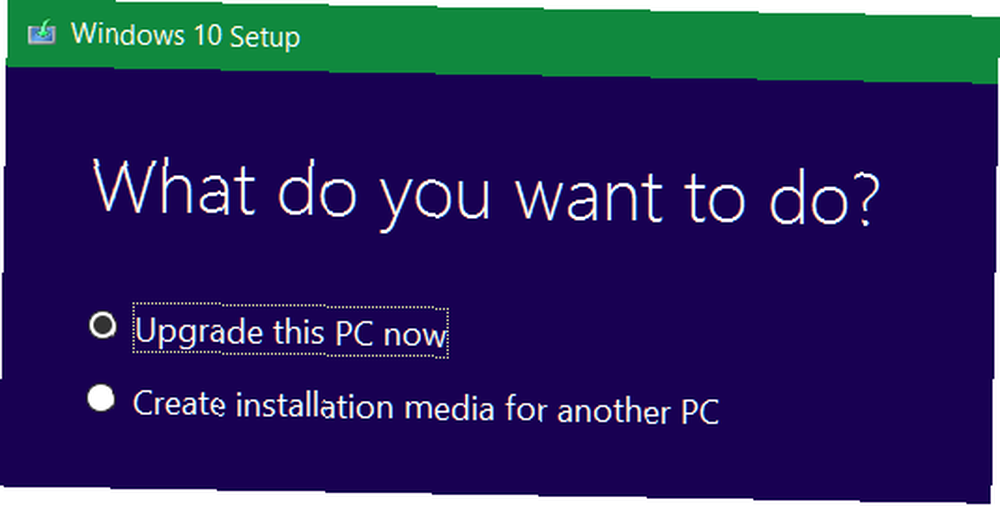
Opgraderingsprocessen tager en meget længe, da værktøjet skal downloade en komplet kopi af Windows 10. Forvent at vente flere timer, som minimum. Processen kræver næsten ingen indsats fra brugeren. Windows skal overskrive den originale installation fuldstændigt med en ny kopi af Windows og efterlade brugerens filer, indstillinger og applikationer. Når opgraderingsværktøjet er færdigt med at køre, skal computeren genstarte.
Desværre kunne selv omskrivning af operativsystemet ikke reparere mit problem. Korruptionen fortsatte.
Give op: Geninstallation af Windows
Efter at have undersøgt sagen nærmere, indså jeg, at den mest direkte rute ofte også er den bedste sti: en komplet geninstallation af Windows 10 ved hjælp af en frisk downloadet kopi af Windows. Heldigvis gjorde Microsoft det nemmere at geninstallere Windows 10 end med andre versioner af operativsystemet. Faktisk behøver du kun downloade Windows GWX-værktøjet og billedet på et USB-flashdrev.
En scanning fra SFC afslørede, at korruptionen var tilbage. Når disse slags problemer vedvarer gennem en ren installation, antyder det kraftigt hardwarefejl. Heldigvis opgraderede jeg på et fald til Windows 10-jubilæum Sådan får du Windows 10-jubilæumsopdateringen nu Sådan får du Windows 10-jubilæumsopdateringen. Nu får Windows 10 en større opgradering denne måned. Jubilæumsopdateringen rulles langsomt ud. Vi viser dig, hvordan du opgraderer nu, hvordan du udsætter opgraderingen, og hvilke faldgruber du skal passe på. udgave. Efter at have kørt SFC, for den 16. gang, afsluttede den uden at opdage fejl.
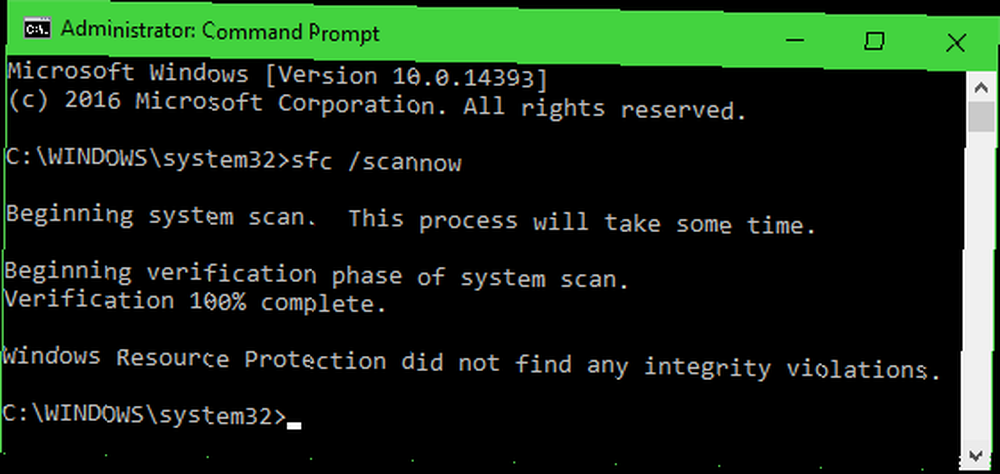
Jeg rådgiver ikke om opgradering til Windows 10 Jubilæumsudgave som et middel til at løse problemer - men hvis du ikke har nogen muligheder, kan det være værd at tjekke.
Hvad er det bedste Windows-værktøj til reparation?
Stort set alle burde scanne deres computer for problemer med systemfil korruption. Hvis du har problemer, kan en simpel scanning udsætte dem uden en stor indsats. Hvis der findes problemer, og SFC og DISM ikke kan løse dem, har jeg lært, at den enkleste metode tilbyder det mest nyttige værktøj til at håndtere Windows-problemer: stedet-opgraderingen. Det virkede ikke for mig, men det skulle fungere for de fleste mennesker.











